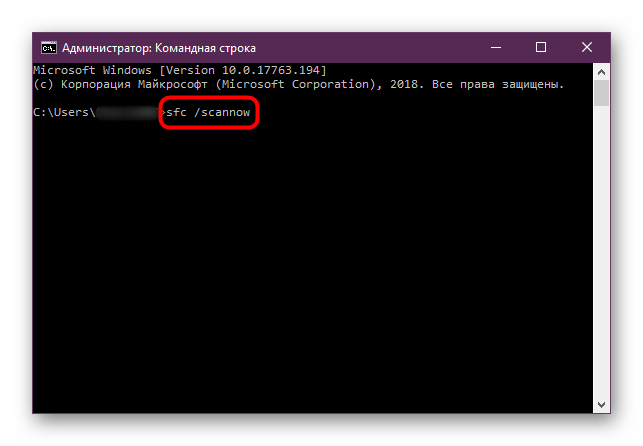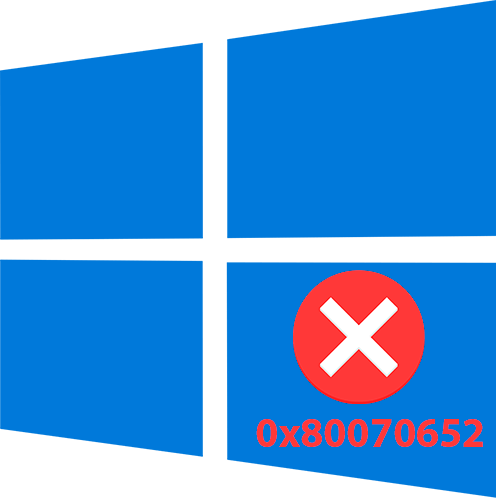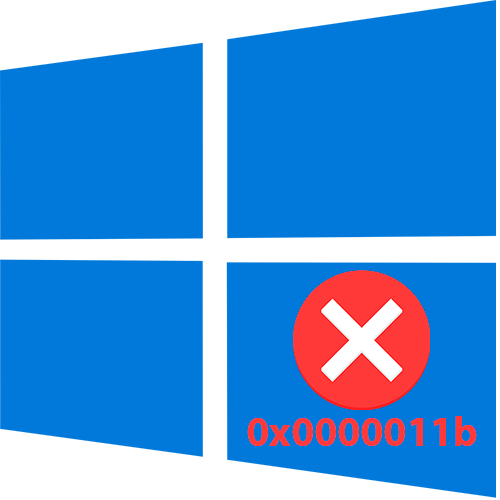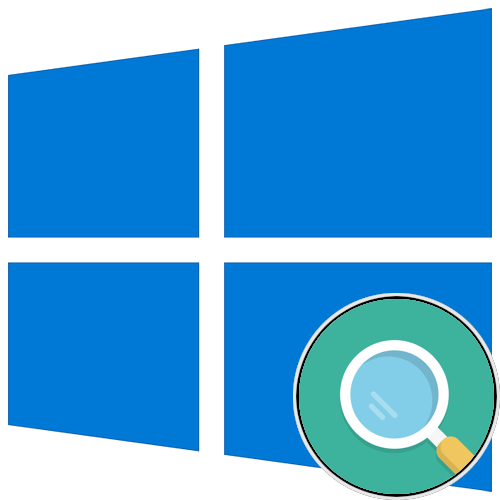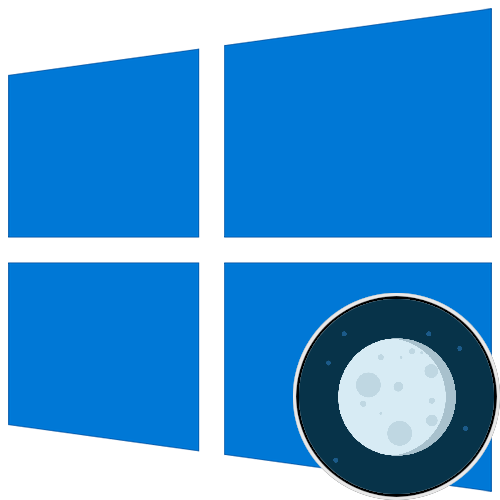Зміст
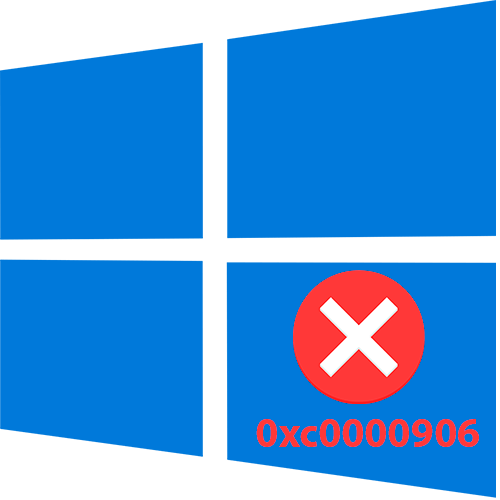
Спосіб 1: Перевірка образу гри
Якщо ви завантажили гру через Steam або будь-яку іншу ігровий майданчик, то пропускайте цей спосіб і переходите до наступних. У тому випадку, коли образ був завантажений з різних сайтів, зокрема торрент-трекерів, перевірте, помилка 0xc0000906 Масова або тільки у вас. Як правило, в коментарях на сторінці, де лунає гра, можна знайти подібні повідомлення.
Якщо вся справа в образі проблемної гри, рекомендуємо знайти інше джерело або ріпак, а стару версію повністю видалити з комп'ютера.
Читайте також: видалення додатків в Віндовс 10
Встановіть новий образ гри, попередньо відключивши сторонній антивірус (для цього переходите до Способу 2 ), оскільки саме він може блокувати встановлення деяких ігрових компонентів, особливо у неліцензійних копій додатків.
Спосіб 2: вимкнення антивіруса / вбудованого захисника
Як вже говорилося, будь-який антивірус може прийняти виконувану бібліотеку DLL за шкідливий об'єкт, видаливши або заблокувавши його. По суті, саме через це найчастіше і виникає розглянута помилка при спробі запуску гри. Щоб перевірити, чи в цьому справа, спробуйте на час відключити антивірусну програму і потім встановити гру. Алгоритм дій по деактивації, як правило, відрізняється, тому ознайомтеся з нашим окремим матеріалом, де розібрані найбільш популярні продукти.
Детальніше:
відключення антивіруса
вимкнення захисника в Windows 10
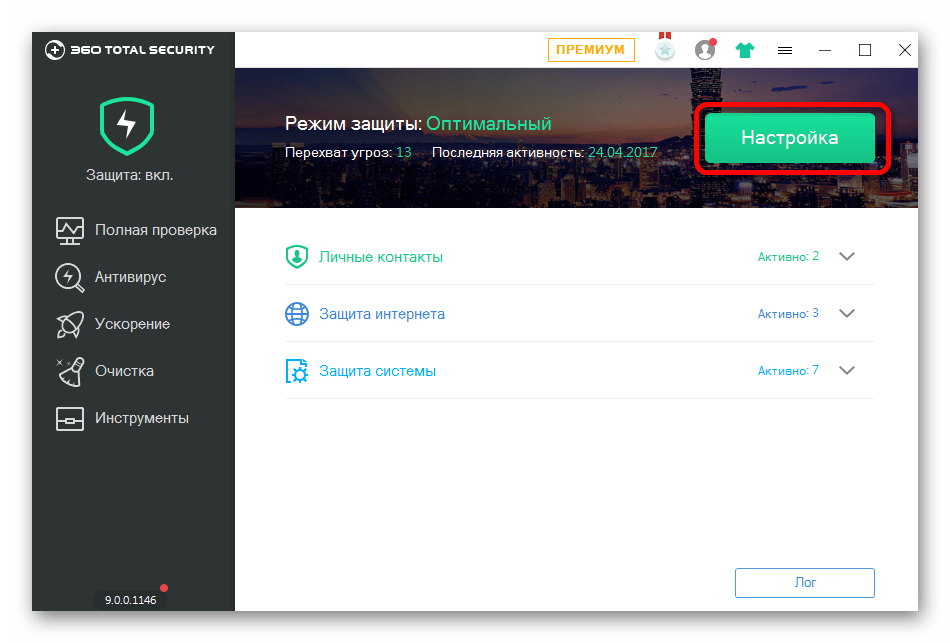
Якщо відключення антивіруса спрацювало, і Вам вдалося встановити, а потім запустити гру без помилки, то вся справа дійсно в захисному програмному забезпеченні. Ви можете кожен раз відключати софт перед тим, як запускати гру, але це не завжди зручно і безпечно, тому рекомендуємо додати проблемну гру в список виключень, що займе всього кілька хвилин. Для цього можете використовувати наше окреме керівництво.
Детальніше: додавання програми в виключення антивіруса
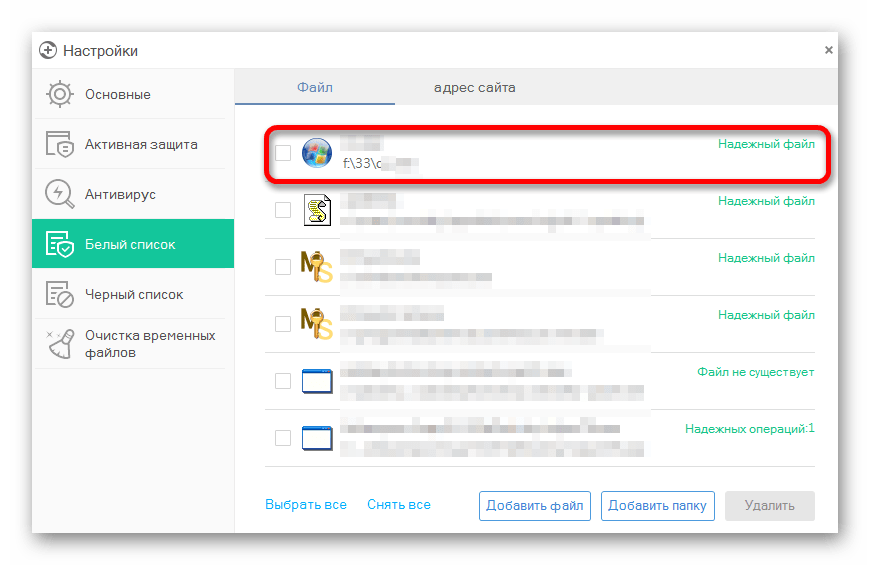
Спосіб 3: Запуск гри в режимі сумісності з правами адміністратора
Якщо з чином все в порядку, спробуйте задати режим сумісності гри з версією операційної системи. Це може працювати з програмним забезпеченням, яке спочатку було розроблено для попередніх Windows. Також можна встановити запуск з розширеними правами - таким чином система не блокуватиме різні дії, що стосуються взаємодії з файловою системою, наприклад збереження прогресу:
- Для початку перейдіть до виконуваного файлу гри. Шлях може відрізнятися – це залежить від вибору місця зберігання на етапі установки. Клацніть правою кнопкою миші по ярлику на робочому столі або в головному меню, потім виберіть пункт " розташування файлу» .
- Натисніть на виконуваний EXE-файл правою кнопкою миші, потім в контекстному меню – на»Властивості" .
- У новому вікні перейдіть на вкладку»Сумісність" , потім активуйте опцію " запустити програму в режимі сумісності з:» , а з меню, що випадає виберіть один з варіантів. Наприклад, Windows 7, якщо спочатку проблемна гра була розроблена для цієї ОС.
- Позначте пункт " запустити цю програму від імені адміністратора» і збережіть налаштування, натиснувши на кнопку «ОК» .
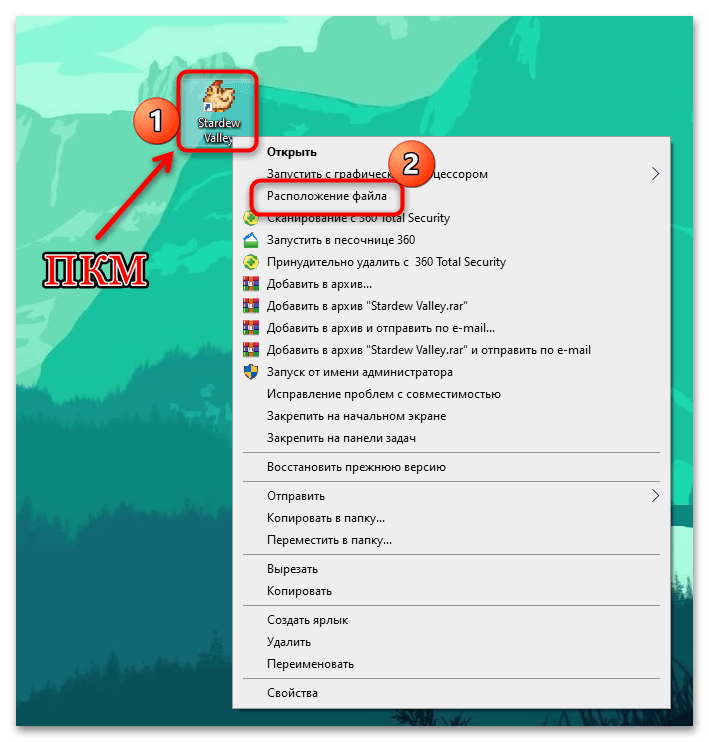
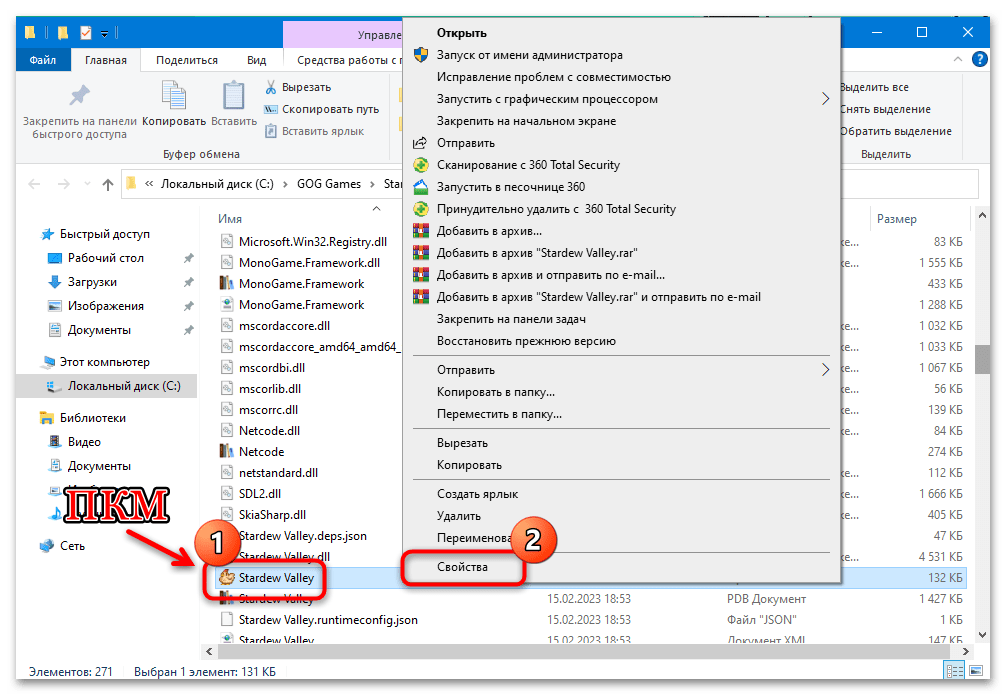
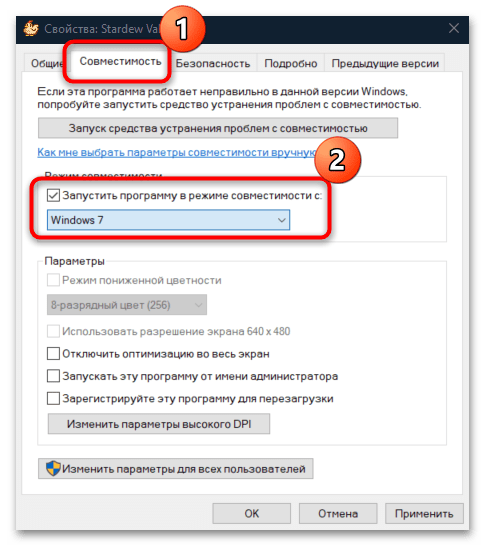
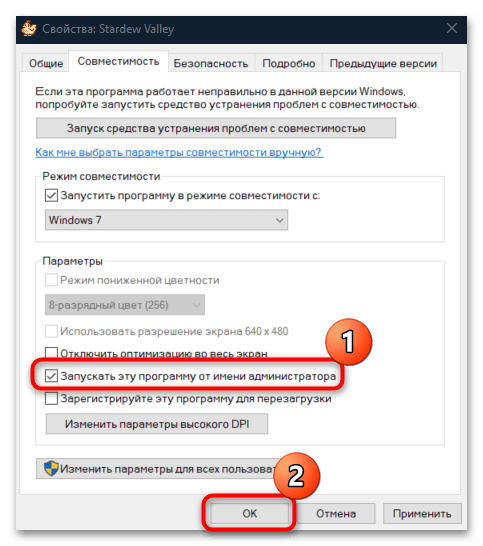
Можете поекспериментувати і вибирати різні варіанти зі списку, після кожного разу запускаючи гру.
Спосіб 4: додавання гри до списку виключення брандмауера
В операційну систему Windows 10 вбудована Мережева захист – брандмауер. Він працює за замовчуванням і забезпечує безпеку у фоновому режимі. Нерідко саме він стає причиною блокування різного програмного забезпечення, в тому числі ігор, особливо тих, в яких реалізований мережевий режим.
Відключати вбудований брандмауер краще не варто, адже він захищає систему під час підключення до Інтернету. Простіше додати проблемну гру в список виключень, тим більше на цю тему у нас є докладна інструкція на сайті.
Детальніше: додайте програму до винятків у брандмауері Windows 10
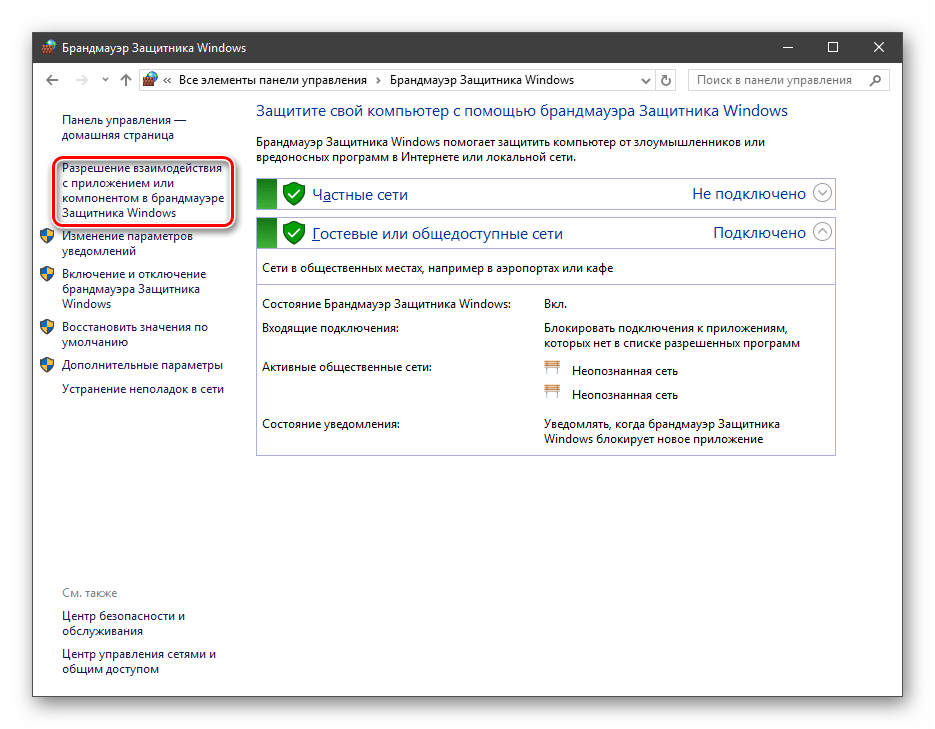
Спосіб 5: Перевірка цілісності системних файлів
Якщо нічого не допомогло, є сенс звернутися до вбудованих утиліт SFC і DISM, за допомогою яких можна перевірити систему на наявність пошкоджених файлів і відновити їх при необхідності. Запускаються вони за допомогою консольних команд, причому використовувати їх краще по черзі: навіть якщо після відновлення за допомогою SFC помилка 0xc0000906 продовжує з'являтися, спробуйте іншу утиліту – DISM (перевірка сховищ системних файлів), а потім знову sfc. Ознайомтеся з тим, як це правильно зробити, в нашому окремому матеріалі, перейшовши за посиланням нижче.
Детальніше: використання та відновлення перевірки цілісності системних файлів у Windows 10